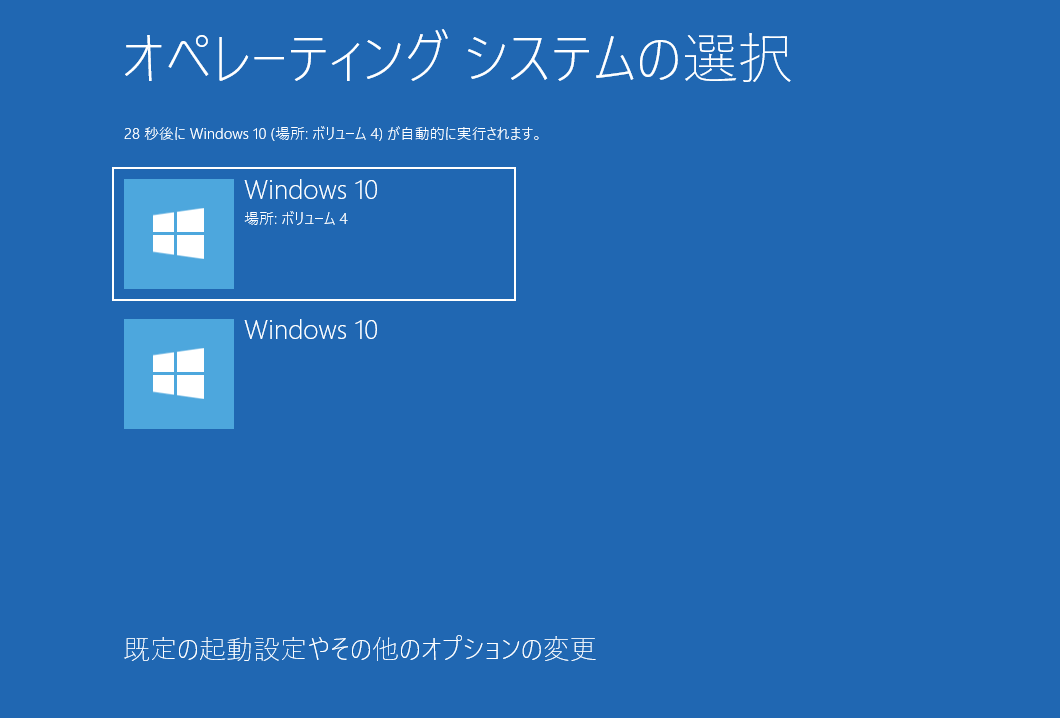はじめに
このページは、私の個人的な体験を記したページです。
エラー 0xc000000e の原因や対処方法は、以下のページでまとめています。
→ Windows が 0xc000000e で起動しない時のチェックポイントと対処法
まえおきおわり。以下、本文。
Paragon Backup & Recovery 17 フリー版を使い、UEFI設定した VMware 上でちょっと特殊なクローンをして遊んでいた際に、Windows のクローンが 0xc000000e で起動しない現象に遭遇してしまった。(自業自得)
こんなカンジでクローンしてた。
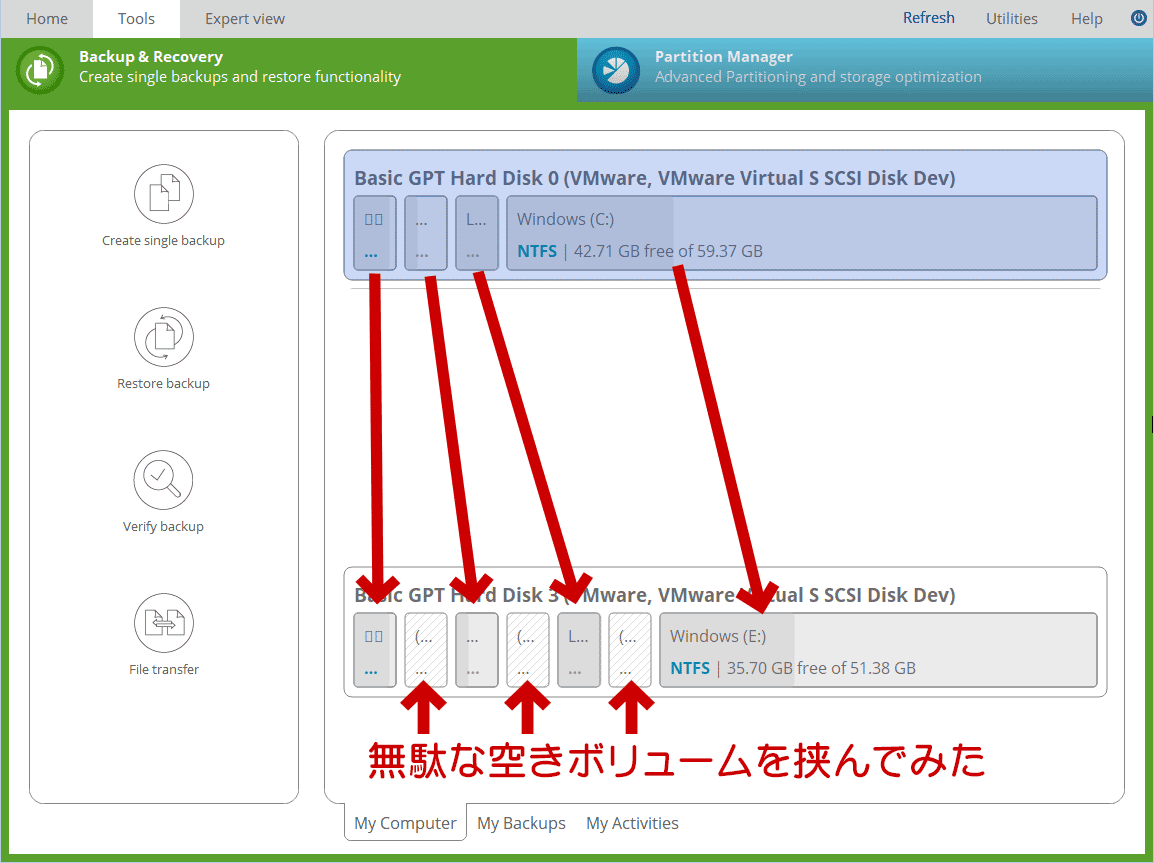
▲クリックで拡大
WinPEの回復領域、EFIシステム領域、MSR領域の間に、それぞれ無駄な領域を作り、各ボリュームを個別にクローンしてみたのだ。(パーティションマネージャーでシステムパーティションも拡張が出来ないかなー?とチャレンジしてたw)
そしたらエラー 0xc000000eで起動しない。
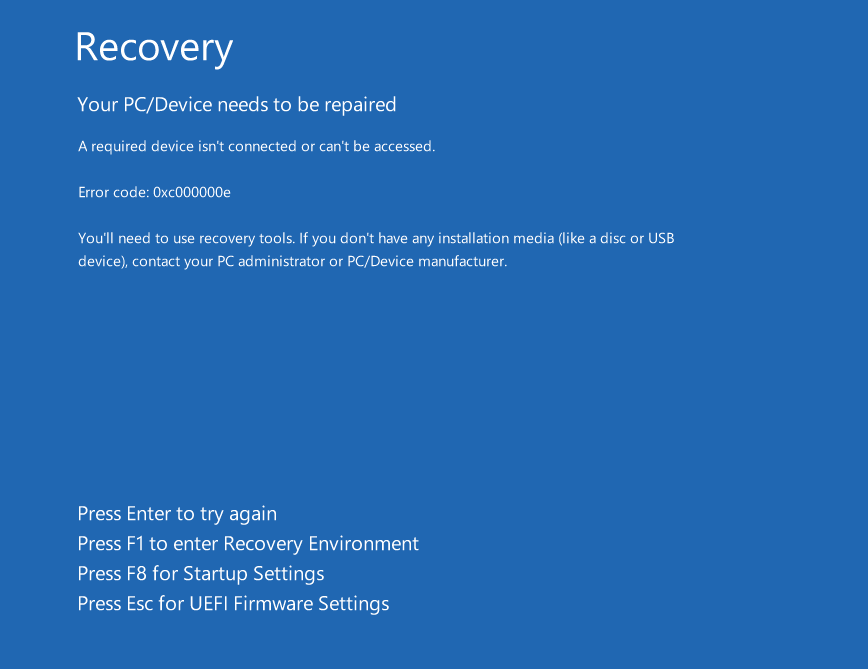
▲クリックで拡大
まあ、一発で起動するとは思っていなかったけど、0xc000000e は初体験。
「要求されたデバイスは接続されていないか、アクセスできません」てな感じで、今までよりも少しだけ重いエラーのように見受けられる。
案の定、いつもやってる復旧作業である、以下の手順が通用しない。
インストールメディアのコマンドプロンプトから以下を実行
> diskpart
diskpart> list volume
※FAT32のパーティション(通常は100MB)が目的のボリューム
※「info: システム」となっているはず。
diskpart> select volume X (ドライブ番号)
diskpart> assign letter=b: (ドライブレター例)
diskpart> exit
b:> cd /d b:\EFI\Microsoft\Boot
b:> ren BCD BCD.bak ※「del bcd」でもOK
b:> bootrec /Rebuildbcd
b:> bootrec /fixboot
b:> bcdboot c:\Windows /l ja-JP /s b: /f ALL
※bcdboot c:\Windows /l ja-JP だけでもいい
b:> exit
※ この手順詳細: UEFI/GPTインストールしたWindowsの「ブート領域」の復旧方法
エラーコードも 0xc000000e のまま。
スタートアップ修復も3~4回繰り返したが、エラーは直らない。
これは・・・・別の復旧手順が必要なのかなあ・・・・
こういう時はネットに頼る
とにかくエラー 0xc000000e は初めての体験だったので、ここで軽くネット検索してみる。
- Win 10にて0xc000000eのエラーが発生した状況と、復旧のため参照したいサイト | Win And I net
- 上記はクローン成功後、クローンの元となった旧ドライブをフォーマットせずそのまま接続、クローン先SSDと共用。
- その後、旧ドライブをフォーマットしたらエラー 0xc000000eでWindowsが起動しなくなった。
- 恐らく、何らかのタイミングで旧ドライブ側のブート情報が優先されてPC本体に認識されてしまい、その後のフォーマットによりそれが消えて問題発生
- 【解決】クローン作ったら0xc0000225、0xc000000eエラーで起動できない | ハヤゾーPCサポート
- UEFI Windows をクローンする際、Legacyモードでクローンしてしまった
- 前後の状況を読むと、この流れは気の毒
- 【0xc000000e 】windows10の起動が出来ない. - マイクロソフト コミュニティ
- こちらは単純にBCDファイルの破損だった模様?
- こちらは単純にBCDファイルの破損だった模様?
うーん。今回の自分のケースに当てはまるものがない (あたりまえかw)
というか、どれを読んでも普通にブート領域かWindows システム、どちらかを見失っているだけのカンジで、私の知らない特殊な対処が必要な状況には見えない。
無茶苦茶なクローンを行った、ってのは自覚しているけれど、Windows システムのルールやクローンのルールからは外れていない筈。あとちょっとの工夫で起動できる筈なんだよなあ・・・・。
という事で、次の一手
このブログではあまり紹介していなかったけど、これも定番の一手。
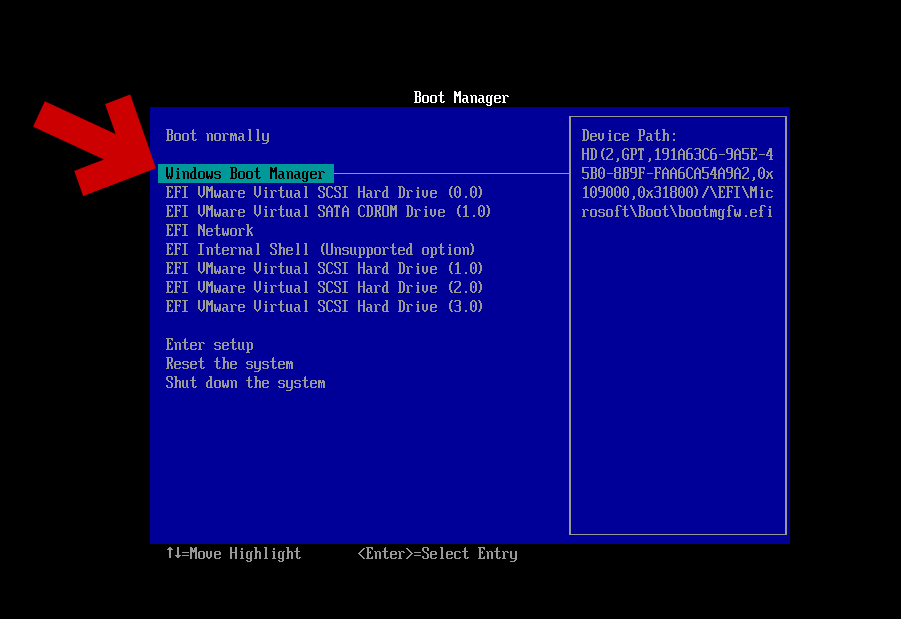
▲クリックで拡大
PC起動時にF2連打して UEFI BIOSを起動し、「Windows Boot Manager」を直接指定してみる。スタートアップ修復では回復しないもののうち、軽いエラーは何故かコレで直るコトがある。
なんか普通に起動した・・・
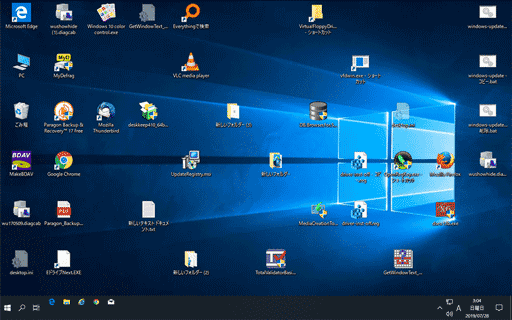
▲クリックで拡大
念のため、シャットダウン2~3回、再起動5~6回行ってみるが、正常に起動する。
※ こういうケースでは、Windows Boot Manager 直接指定の起動以外では正常起動しない事があるため、念のためシャットダウンと再起動を繰り返してみた。
これで完全に直ったっぽい・・・・
再現テストを行ってみる
- 「Windows Boot Manager」を直接指定のみを行う
- ブルースクリーンエラーなしでPCがシャットダウン。起動しない
- やはり「bootrec /Rebuildbcd」などのコマンドも必要
- 上部で書いた一連のコマンドのみを実行する
- やはり エラー0xc000000eが発生。これだけでは解消しない。
- 上部で書いた一連のコマンド + Windows Boot Manager を直接指定
- ここまで書いた一連の作業の再現テスト
正常起動。再現した - 偶然だったが、正しい手順で復旧を行っていた模様。
- ここまで書いた一連の作業の再現テスト
- 上部で書いた一連のコマンドから「bootrec /Rebuildbcd」と「bootrec /fixboot」のみ実行し (つまり del bcd なし) 、「Windows Boot Manager」を直接指定する
というコトでまとめ
ここまでやった所で、今回の一件は「クローン先のディスク」を「別の仮想PC」で起動させようとしたために発生したのだと気が付いた。
「別の仮想PC」を起動したのに、「クローン元の仮想PC」が認識している「クローン元のディスク」を探しに行ってしまい、「要求されたデバイスは接続されていないか、アクセスできません」というエラーが発生したのだ。
この場合、BCD領域を読み込む前の段階でエラーが発生しているので、BCD領域だけを修正しても効果が出ないのだ。
何らかの方法で、「クローン先のディスク」がブートディスクであるとPCに認識させてやらなければならない。
BCD の再作成と Windows Boot Manager の直接指定、両方が必要なケースもあるんだなあ。。。と変に納得してしまった。(この辺の勘所は あとで過去ページにも追記しておこう(^_^;)
そしてこんなヘンテコリンなクローンを行っても、
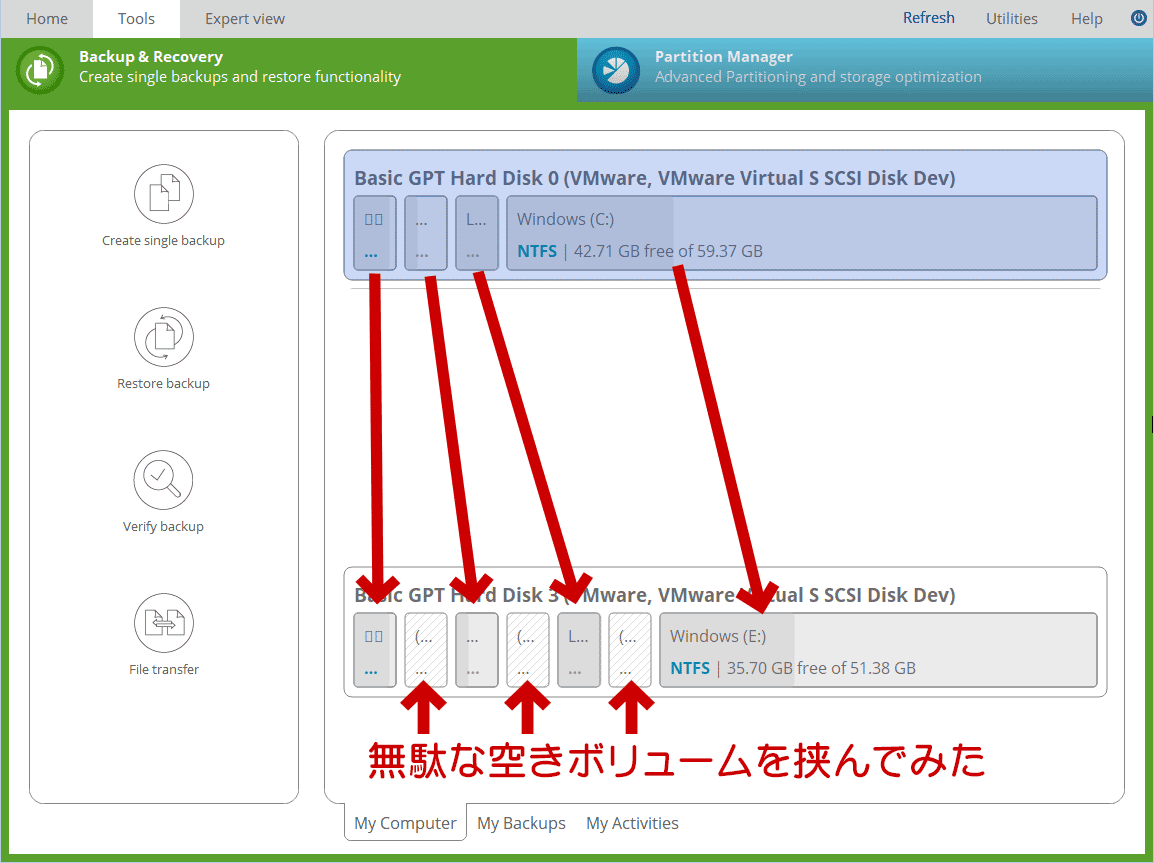
▲クリックで拡大
BCD領域の再作成と「Windows Boot Manager」の直接指定を行えば、Windows は起動するコトが分かったのは収穫だった。
というか、無駄な空き領域がエラーの原因じゃなかった。クローンディスクを別のPCで起動したことがエラーの原因だったのだ。
今回、個人的に得た事
Paragon Backup & Recovery 17 は過去のバージョンとかなり使い勝手が異なり、システムドライブの「ボリューム別バックアップ」は危険かなあ・・・・と思っていたが、これくらい変なクローンしても起動できるのだ、Paragon Backup & Recovery はバージョン17 になっても私のバックアップツールのメインとして使えるのだ、いう感触が持てた。
このページの情報は以上。
サイト内関連
- Windows が 0xc000000e で起動しない時のチェックポイントと対処法
※↑今回の経験をもとに、後日あらためてまとめなおしたもの。